Transação rápida de categoria
Quando você precisar adicionar rapidamente uma transação a uma categoria específica no app, siga estas etapas simples:
Selecione a Categoria Desejada:
Na tela de visão geral do orçamento, selecione a categoria para a qual deseja criar uma transação. Isso abrirá as opções detalhadas para essa categoria.
Clique no Ícone de Transação:
Na tela da categoria, localize o ícone de transação (representado por um símbolo de dinheiro com um sinal de mais) como mostrado na imagem abaixo. Ao tocar nesse ícone, será aberta uma janela para entrada de transação. O app automaticamente selecionará a categoria escolhida anteriormente, agilizando o processo.
Insira os Detalhes da Transação:
Agora você pode inserir os detalhes da transação usando a interface do teclado. Você terá opções para preencher o valor alocado, valor gasto e qualquer informação adicional relacionada à transação.
Confirme a Transação:
Depois de preencher os detalhes necessários, basta tocar no botão de marca de seleção para confirmar e salvar a transação. O app atualizará seu orçamento, refletindo a nova transação na categoria selecionada.
Seguindo essas etapas, você pode gerenciar e acompanhar seus gastos de forma eficiente, garantindo que todas as transações sejam registradas corretamente nas categorias apropriadas.
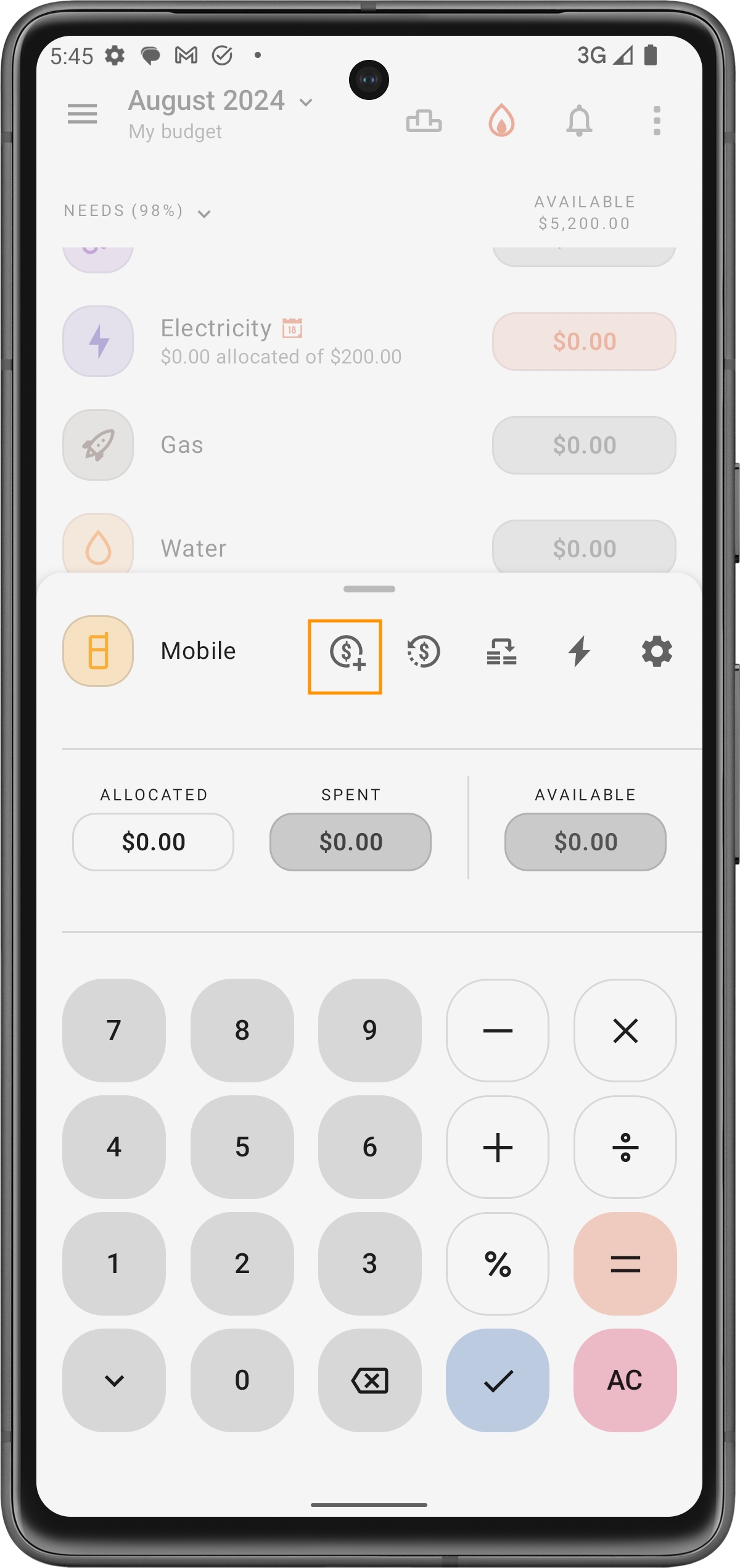
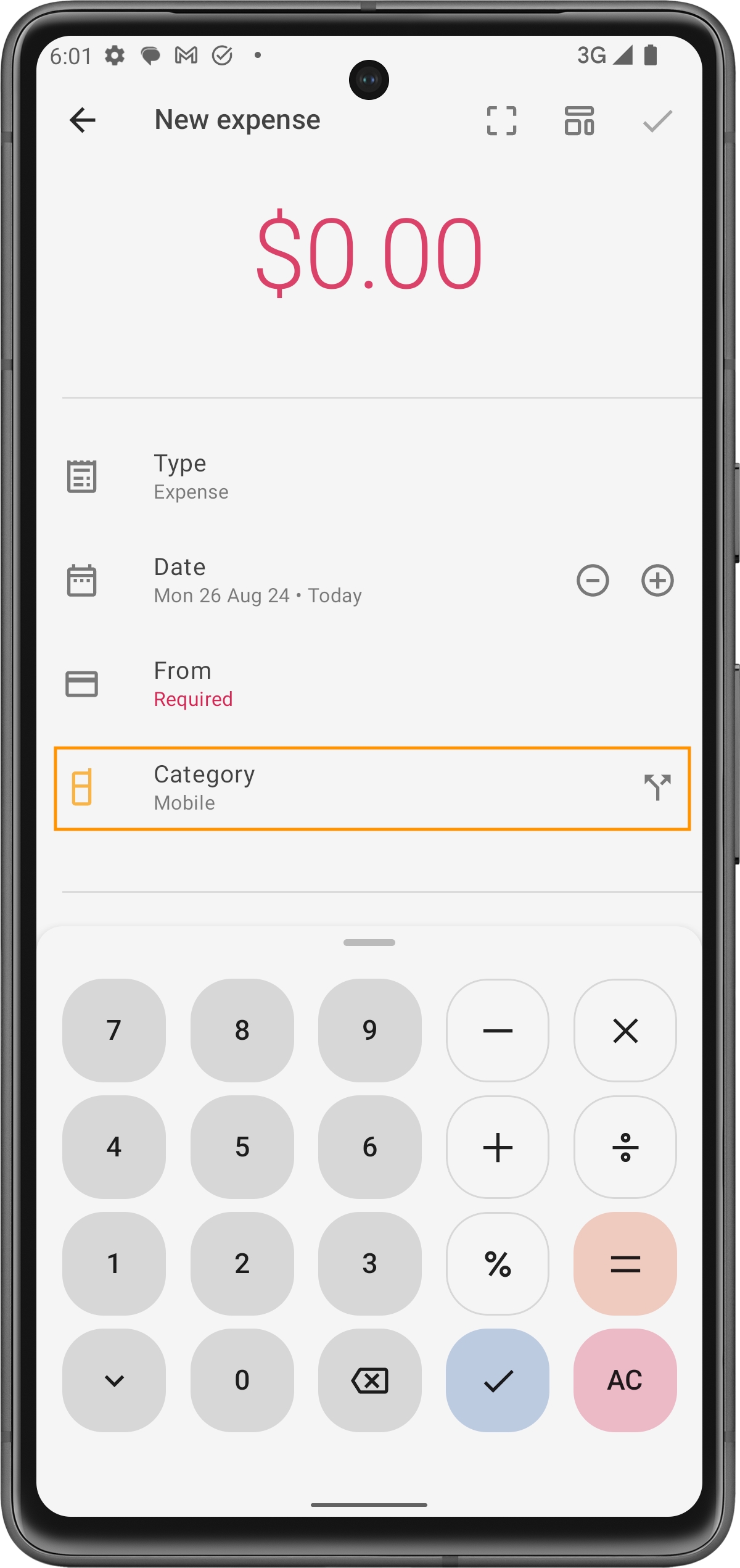
Last updated
Was this helpful?